10 trucos de iOS 17 para iPhone que nadie esperaba y todos necesitábamos
Reunimos una gran selección de funciones de iOS 17 que te servirán de gran ayuda en tu día a día.
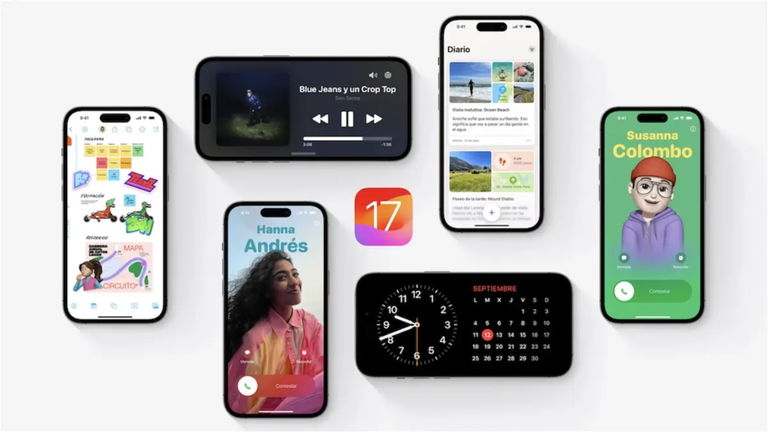
Apple presentó iOS 17 durante la WWDC de 2023 en un evento principal previamente filmado que estuvo repleto de fascinantes sorpresas como los widgets interactivos, la aplicación Diario, las funciones de efectos de FaceTime, las exquisitas novedades de diseño de iPadOS 17, las videollamadas de Apple TV, el estelar anuncio de las Apple Vision Pro y mucho más. ¡Qué demonios, si hasta vimos a Craig Federighi en versión rockstar con una triple guitarra!
Sea como fuere, ciñéndonos al asunto que nos concierne en esta ocasión, si recientemente compartíamos una selección de 10 fantásticas funciones de iOS 17 que merece la pena probar en el iPhone hoy haremos lo propio con trucos y funciones secretas de iOS 17 que nadie esperaba que llegarían al sistema operativo del iPhone y que han acabado resultando de gran utilidad. ¿Comenzamos?
Funciones secretas de iOS 17 para iPhone
Probablemente algunas de las funciones más importantes y significativas de iOS 17 residen en el nuevo modo En Reposo, los Pósters de contacto y los widgets interactivos de la pantalla de inicio. Son, quizá, los elementos más visibles de la rediseñada estructura del sistema operativo del iPhone...
Pero iOS 17 oculta en sus entrañas una serie de trucos y funciones secretas para iPhone de gran relevancia que todos necesitábamos, ¡algunas de las cuales ni tan siquiera fueron mencionadas durante la presentación de iOS 17!
Deshacer el traslado de aplicaciones
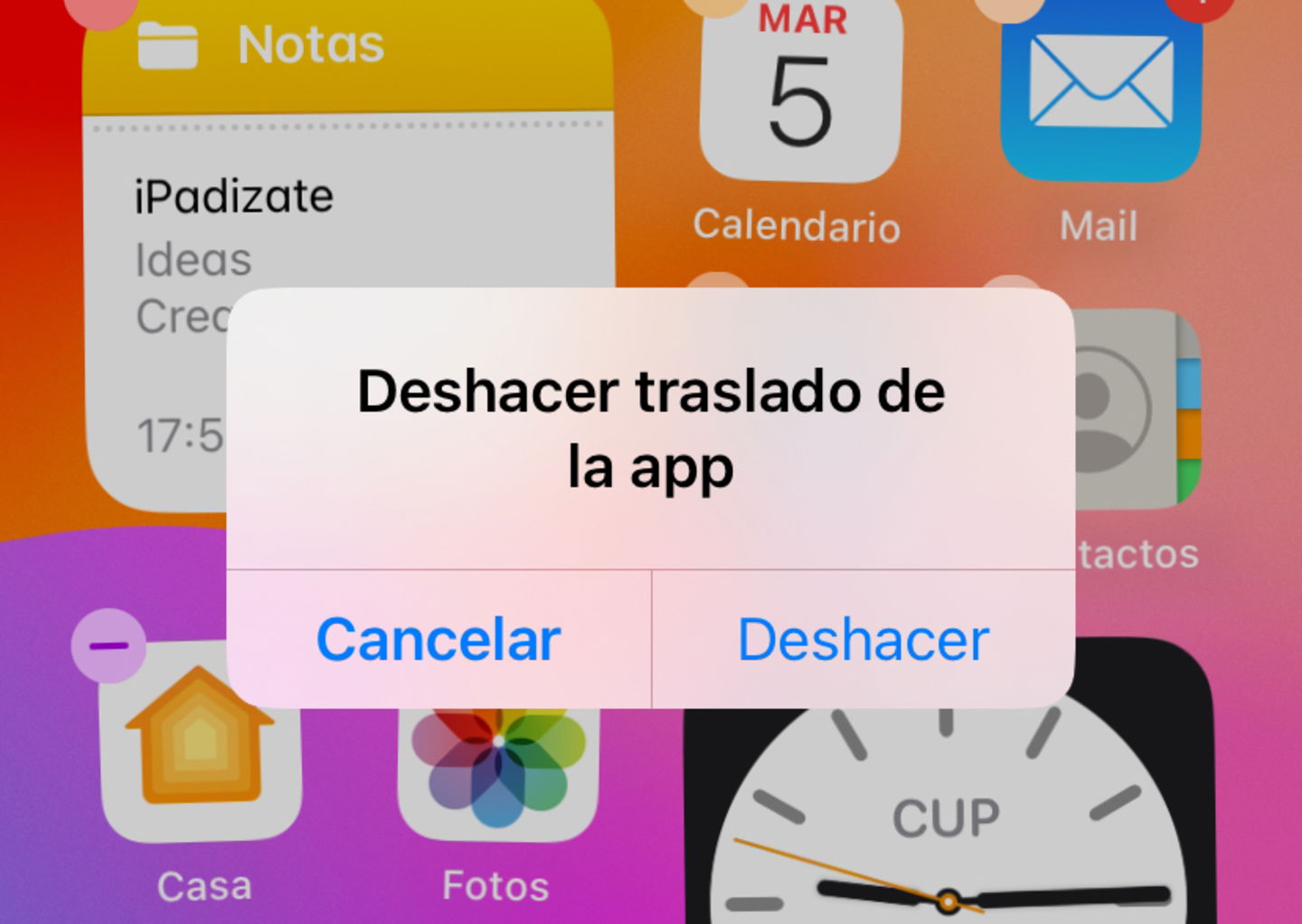
Traslado de aplicaciones en iOS 17
Comenzamos nuestra lista de trucos de iOS 17 para iPhone con una de las funciones que ni tan siquiera sabíamos que existía hasta hace poco. ¡Y eso que lo sabemos prácticamente todo sobre iOS 17! Estamos hablando de una función que permite deshacer el traslado de apps. ¿Qué significa esto? Básicamente que iOS 17 ahora permite deshacer el movimiento del orden de los iconos de aplicaciones en la pantalla de inicio del iPhone.
- Mantén presionado el icono de una app.
- A continuación organiza las apps a tu gusto.
- Agita tu iPhone para deshacer los cambios.
Recuerda que para que la función opere adecuadamente debe de estar habilitada desde Ajustes > Accesibilidad > Tocar en iPhone.
Leer noticias de sitios web con Siri
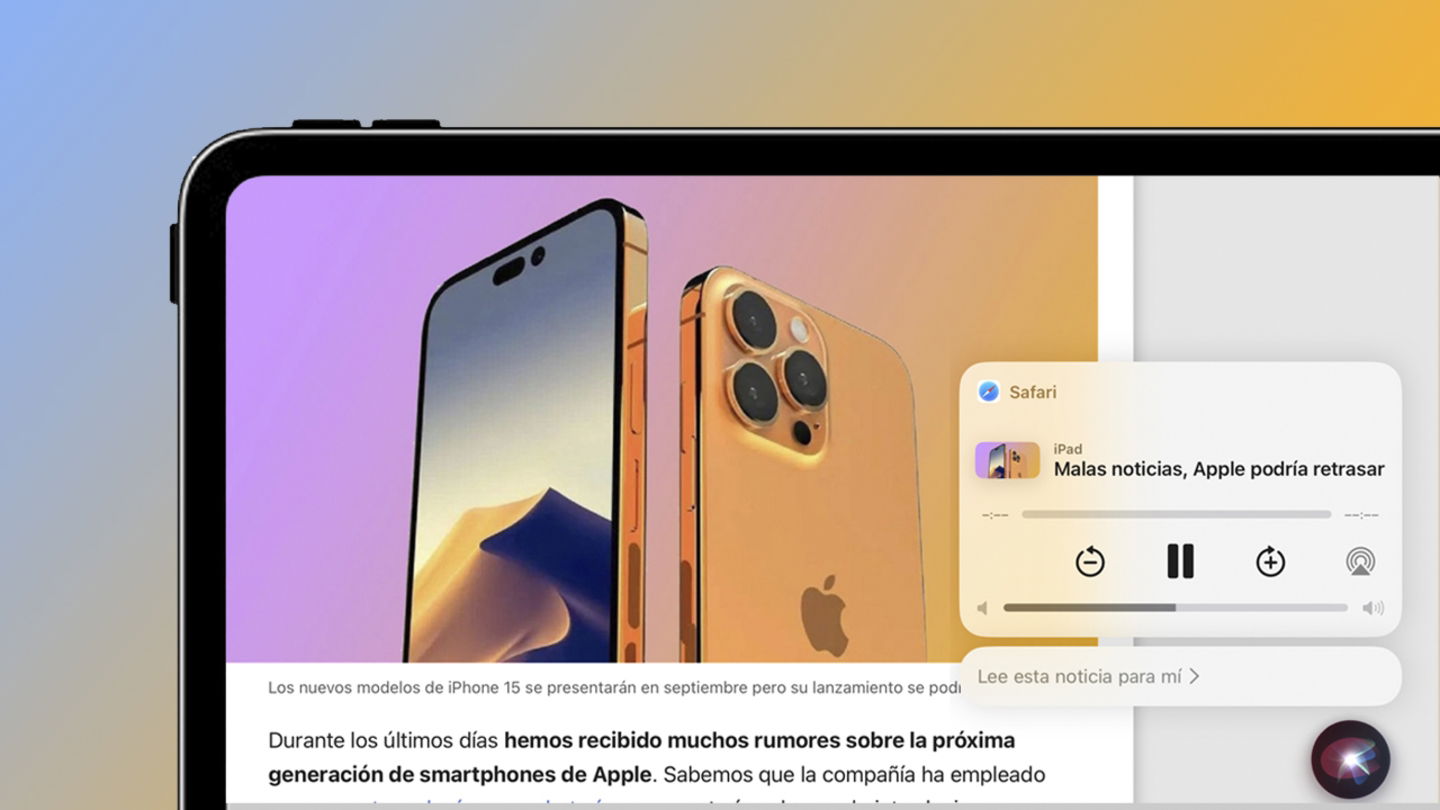
Siri es capaz de leer cualquier artículo compatible con el lector de Safari
Este es uno de los trucos más chulos de iOS 17. Gracias a la implementación de esta nueva función los usuarios de iPhone (y iPad) tendrán la posibilidad de activar Siri para que lea noticias y otros contenidos de sitios web por ellos. ¿Que tienes que preparar la comida y no tienes tiempo para leer? Siri es tu amiga. ¿Que tienes la vista muy cansada para leer? Cierra los ojos y confía en Siri. ¡Es la mejor!
- Abre Safari en iOS 17.
- Después entra a un sitio web.
- Accede a un artículo como este sobre el iPhone 15 Pro Max.
- Activa Siri y usa el comando: Lee esto para mí.
Recorte automático de imágenes

Recorte automático de fotografías en iPhone
Apple ha implementado una de las funciones secretas más útiles de la historia con iOS 17, el recorte automático de imágenes en la aplicación Fotos. Es uno de esos pequeños detalles que lleva el sistema operativo a otro nivel. Tan solo hay que "hacer zoom" con dos dedos para recortar cualquier imagen. ¡Súper rentable!
- Abre Fotos en tu iPhone.
- A continuación entra en cualquier imagen.
- "Despellizca" o separa dos dedos sobre la foto.
- Presiona sobre el botón con forma de icono de recorte en la esquina superior derecha.
Fondos de pantalla dinámicos
La entrada en escena de iOS 17 ha causado la introducción de nuevos fondos de pantalla dinámicos para iPhone. En iOS 16 se incorporó un fondo de pantalla del planeta Tierra (y la Luna) que incluía una animación cuando se desbloqueaba la pantalla. Pues bien, con iOS 17 hay nuevos fondos de pantalla animados para más planetas del Sistema Solar y otros de caleidoscopio. Están disponibles en las categorías Astronomía y Caleidoscopio.
Cada vez que enciendas la pantalla de bloqueo del iPhone y cuando desbloquees para entrar a la pantalla de inicio verás una breve animación de cada fondo de pantalla. Mientras que los fondos dinámicos de Caleidoscopio son demasiado... "alucinantes" para nosotros, los fondos de pantalla de planetas ofrecen una experiencia visual muy enriquecedora.
- Toca la pantalla de tu iPhone.
- Mantén tu dedo presionado sobre la pantalla de bloqueo.
- Desbloquea la pantalla con Face ID o tu código.
- Presiona sobre el botón (+) de color azul.
- Selecciona tu fondo de pantalla animado favorito.
Pero esto no es todo. ¡Aún hay más! Otra de las funciones secretas de los fondos de pantalla de iOS 17 es que añaden un pequeño degradado o se amplía la imagen automáticamente si no tienen un aspecto de radio en formato 16:9. ¡Así da gusto!
Recuperar tu código secreto de bloqueo
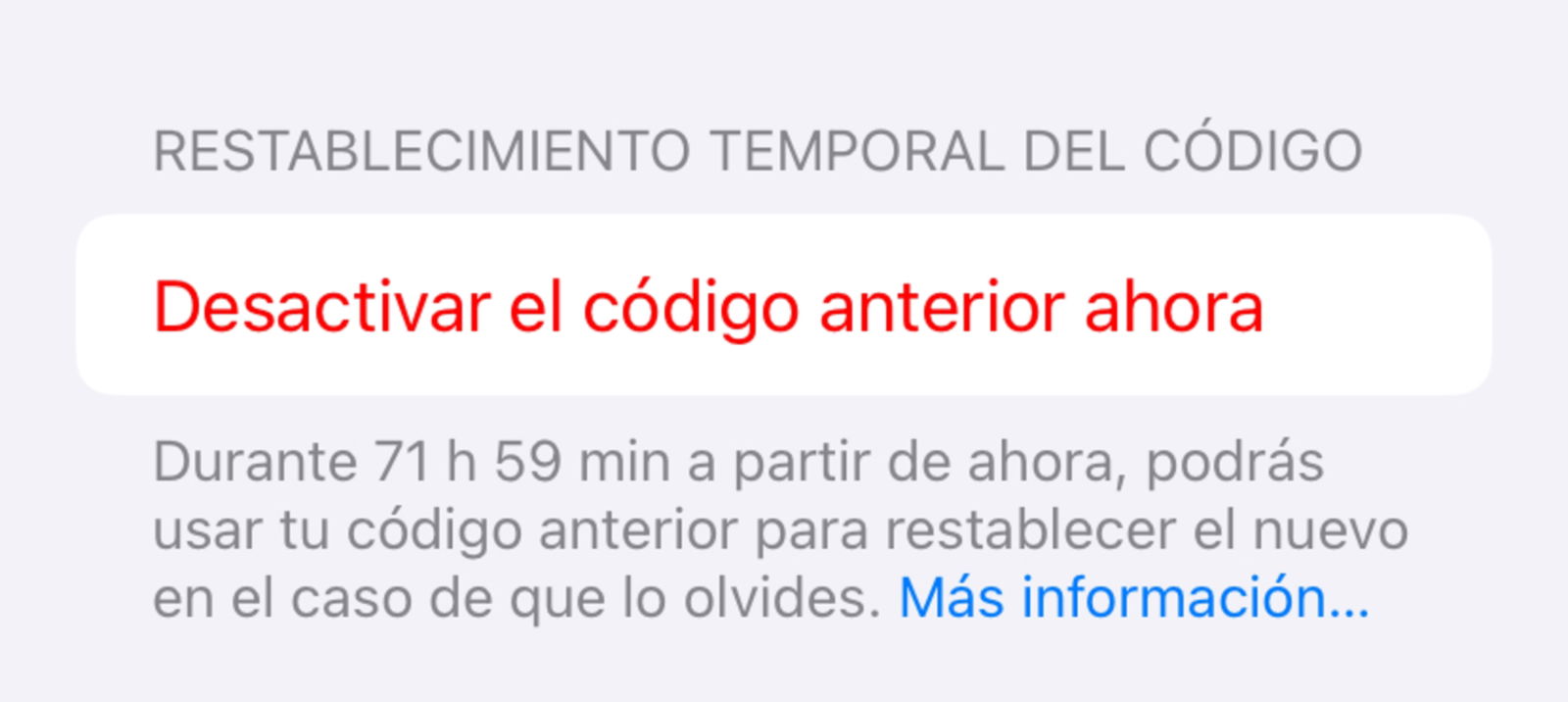
Con esta función no importará si olvidas tus nuevos códigos
Otra de esas pequeñas grandes funciones de iOS 17 que han aterrizado recientemente en el iPhone y que ha pasado totalmente desapercibida es esta opción de ajustes que te permitirá reutilizar códigos de bloqueo anteriores. Es decir, podrás recuperar y seguir usando tu anterior contraseña en caso de que hayas cambiado recientemente tu código. Apple ofrece un límite de 72 horas para seguir usándolo desde la creación del nuevo código. ¡Pruébalo y verás!
- Abre Ajustes en iOS 17.
- Accede a Face ID y código.
- Introduce tu código.
- Presiona la opción Cambiar código.
- Cambia tu código y prueba a introducir el código original.
Entrelazado de notas
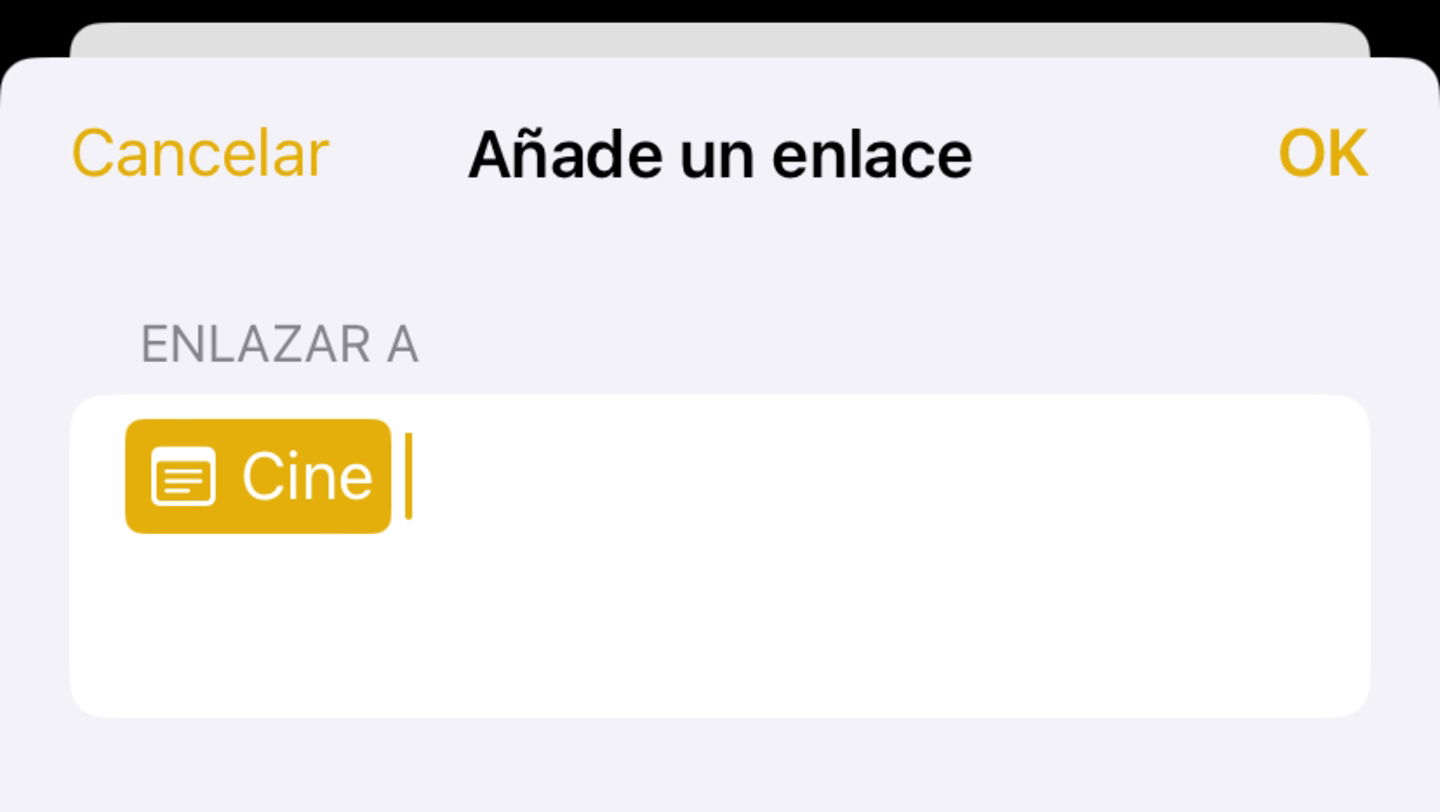
Nuevos enlaces de notas en iOS 17
Ahora, con iOS 17, es posible añadir enlaces entre diferentes notas. Por supuesto, la aplicación Notas ya permitía añadir enlaces a sitios web desde hace muchos años. Pero esta nueva función de iOS 17 hace que sea posible crear un entramado de enlaces internos entre todas tus anotaciones. Algo realmente útil si eres un enfermo de las listas de tareas y de las notas como nosotros.
- Abre la aplicación Notas de iOS 17.
- Crea una nueva nota o abre una existente.
- Selecciona un texto para enlazar a otra nota.
- Pulsa sobre Añadir enlace en el menú desplegable.
- Escribe para ver todas tus notas disponibles.
- Selecciona la nota a la que quieras enlazar y pulsa OK.
Nuevo botón para localizar el Apple Watch
En iOS 17 tenemos un nuevo botón en el iPhone para hacer sonar el Apple Watch
El Centro de Control de iOS 17 cuenta con la incorporación de un nuevo botón que ejecuta un sonido desde el altavoz del Apple Watch para saber dónde se encuentra con mayor precisión.
- Abre Ajustes en tu iPhone.
- Entra al apartado Centro de Control.
- Añade el botón Hacer sonar Apple Watch.
Función Aviso de llegada
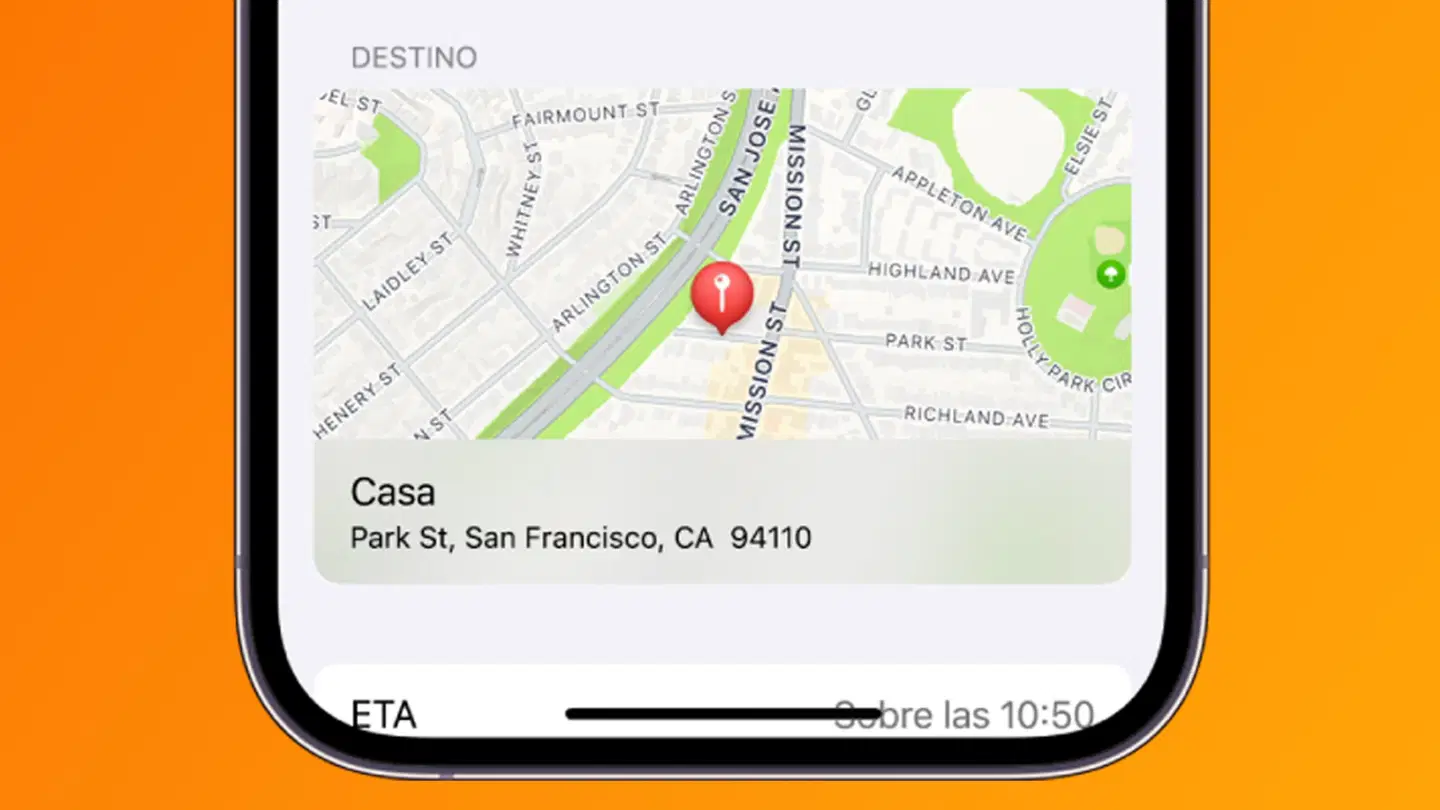
El Aviso de llegada enviará notificaciones automáticas a tus contactos
La función Aviso de llegada es una de las funciones de Mensajes en iOS 17 más interesantes del sistema operativo del iPhone y lo cierto es que sí fue ampliamente introducida durante la presentación de la actualización en la conferencia inicial de la WWDC de 2023. Pero pasó muy desapercibida.
Aviso de llegada, tal y como su propio nombre indica, enviará una notificación a los contactos que tú elijas para que sepan que has llegado bien a casa. Usa los servicios de localización de tu iPhone y también envía alertas si no respondes cada cierto tiempo o tu iPhone se queda sin batería.
- Abre la aplicación Mensajes en tu iPhone.
- Después accede a una conversación de chat.
- Presiona sobre el botón (+) junto al campo de texto.
- Pulsa sobre "Más" para desplegar más opciones.
- Selecciona la opción Aviso de llegada en el menú desplegable.
Crear stickers desde Fotos
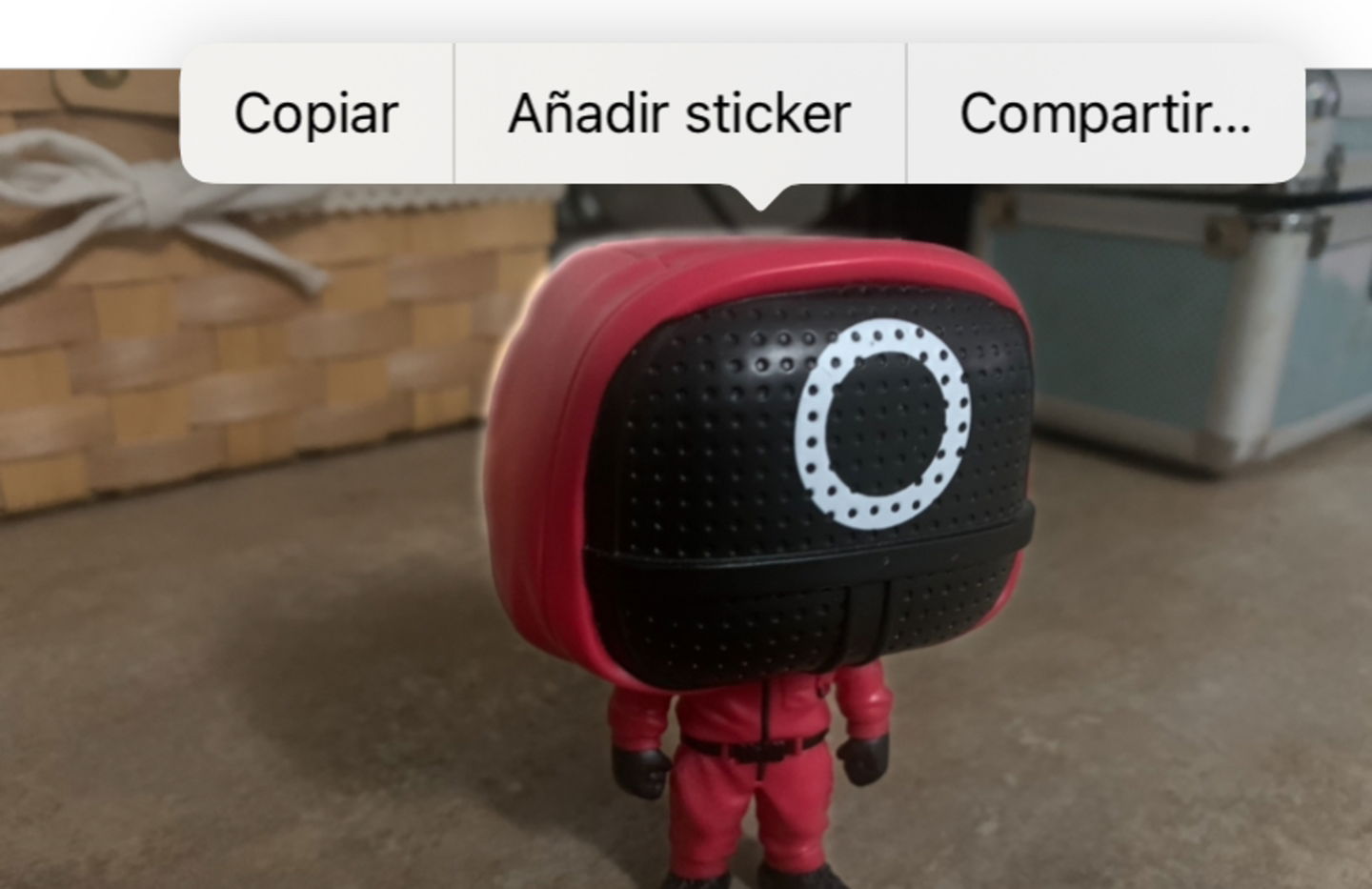
Crear stickers tiene un proceso muy sencillo en iOS 17
¿Sabías que con iOS 17 puedes crear tus propios stickers con un par de toques sobre la pantalla? Mientras que en la App Store ya existen muchas apps de inteligencia artificial para generar stickers, con iOS 17 basta con abrir una de tus fotografías para crear un sticker en cuestión de segundos. ¡Es muy fácil y súper divertido!
- Abre Fotos en iOS 17.
- Accede a una fotografía.
- Mantén tu dedo presionado sobre un objeto o un sujeto de la imagen.
- Finalmente presiona sobre el botón Añadir sticker.
Si tienes dudas sobre el proceso de creación, visita este tutorial para añadir stickers desde Fotos en iOS 17.
Voz personal
Finalizamos nuestra selección de funciones secretas de iOS 17 con Voz personal, una prestación de accesibilidad casi mágica que te permitirá emular tu propia voz para que suene desde tu iPhone. Requiere como mínimo un iPhone 12 para funcionar y también está disponible en Mac.
- Abre Ajustes en iOS 17.
- A continuación entra en Accesibilidad.
- Presiona sobre Voz personal.
- Presiona el botón Crea una voz personal.
- Sigue las instrucciones mientras realizas grabaciones de tu voz.
Para comenzar a usar Voz personal, una vez finalizada la sesión de grabación de tu voz podrás escribir lo que desees que tu iPhone con iOS 17 diga con tu voz desde Ajustes > Accesibilidad > Voz en tiempo real.
Esto es todo por ahí. Te hemos dejado una fantástica selección de funciones secretas de iOS 17 para iPhone que esperamos que te permita disfrutar al máximo de tu smartphone de Apple. ¿Te has quedado con ganas de más? ¡Ve abriendo boca con las novedades de iOS 17 que Apple anunció para fin de año!
Puedes seguir a iPadizate en Facebook, WhatsApp, Twitter (X) o consultar nuestro canal de Telegram para estar al día con las últimas noticias de tecnología.